有限会社ポリモフィズム
Polymorphism
| ポリモフィズムの「ご提案」をお客様の目でご確認ください! | |
ヒアリングとご提案 参考例① |
お問い合わせ~プログラムの開発まで |
| 複数の画層をまとめて管理 |
「画層グループ」機能の作成 |
ホーム > 業務案内 > コンサルティング > コンサルティング例 > ヒアリングとご提案 参考例①
| お客様より初回ご連絡 電話やメールでご連絡ください |
||||||||
|
 |
|||||||
|
||||||||
打ち合わせまでに機能概要と、ヒアリングのポイントや問題になりそうな場所を可能な限り事前調査いたします。


|
|
||||
| 複数の画層をグループ化し、そのグループに名前を付けて管理できるようにします。 本機能を「画層グループ」と呼ぶことにします。 画層グループ単位での表示のオンやオフを切り替えられるようにします。 画層グループの新規追加や削除を可能にします。 |
||||
|
|||||||||||
| 「グループ」のように、図形ではない情報を管理するためには、AutoCADの「ディ クショナリ」領域を活用することが最適です。また、「ディクショナリ」領域は、名 前を付けて各種情報を保存する「スタイル」のような管理にも適しています。図 のように「ディクショナリ」領域に「画層グループ」ディクショナリを用意し、その下に 名前付きの「レコード(要素)」(「グループ1」、「グループ2」の部分)を複数つな げて管理する手法を利用します。名前付きの各「レコード(要素)」内に、その グループに含めたい複数の画層情報を保管します。
|
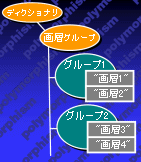 |
||||||||||
|
||||||||||||||||||||||||||||||||||
| 下記内容は、打ち合わせ前に私どもで事前にまとめさせていただきます。 そのため、打ち合わせの際にはお客様の大切なお時間を無駄にすることなく、要点の整理された打ち合わせが可能です。
|
||||||||||||||||||||||||||||||||||
|
||||||||||||||||||||||||||||||||||||||||||||||||||||||||||||||||||||||||||||||||||||||||||||||||||||||||||||||||||||||||||||||||||||||||||||||||||||||||||||||||||||||||||||||||||||||||||||||||||||||||||||||||||||||||||||||||||||||||||||||||||||||||||||||||||||||||||||||||||||||||||||||||||||||||||||||||||||||||
|
||||||||||||||||||||||||||||||||||||||||||||||||||||||||||||||||||||||||||||||||||||||||||||||||||||||||||||||||||||||||||||||||||||||||||||||||||||||||||||||||||||||||||||||||||||||||||||||||||||||||||||||||||||||||||||||||||||||||||||||||||||||||||||||||||||||||||||||||||||||||||||||||||||||||||||||||||||||||
これらの「打ち合わせ」は、詳細な仕様が決まるまで数回実施されることもあります。


| お見積もりを見る プログラム設計~開発開始 これまでの打ち合わせをもとに設計及び開発を開始します。 |

 運用要件の確認
運用要件の確認















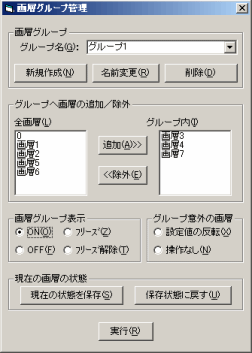
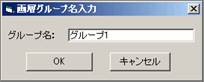
 の3番目の項目(画層情報と実際の画層が一致しなくなる特殊な状況)の対応も含めて最適な情報の管理方法を検討します。
の3番目の項目(画層情報と実際の画層が一致しなくなる特殊な状況)の対応も含めて最適な情報の管理方法を検討します。




































